Typora+smms+picGo(app) 图床使用办法
Typora+smms+picGo(app) 图床使用办法
个人配置
- Typora 1.4.7
操作方法
- 登录https://smms.app, 注册账号,进入个人面板获取API TOKEN
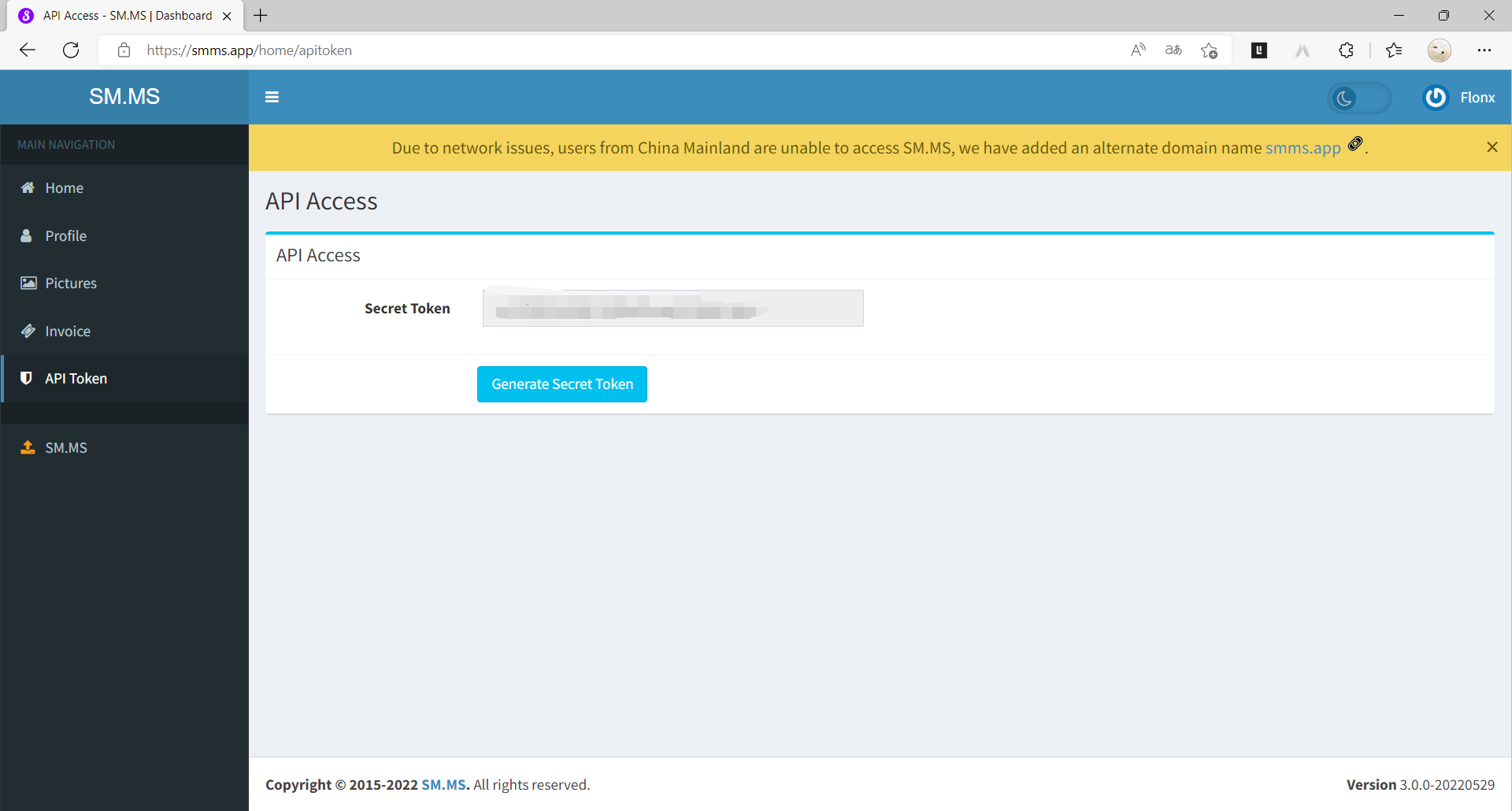
- 如下设置,并下载PicGo app, 并将安装路径中的exe文件设为路径
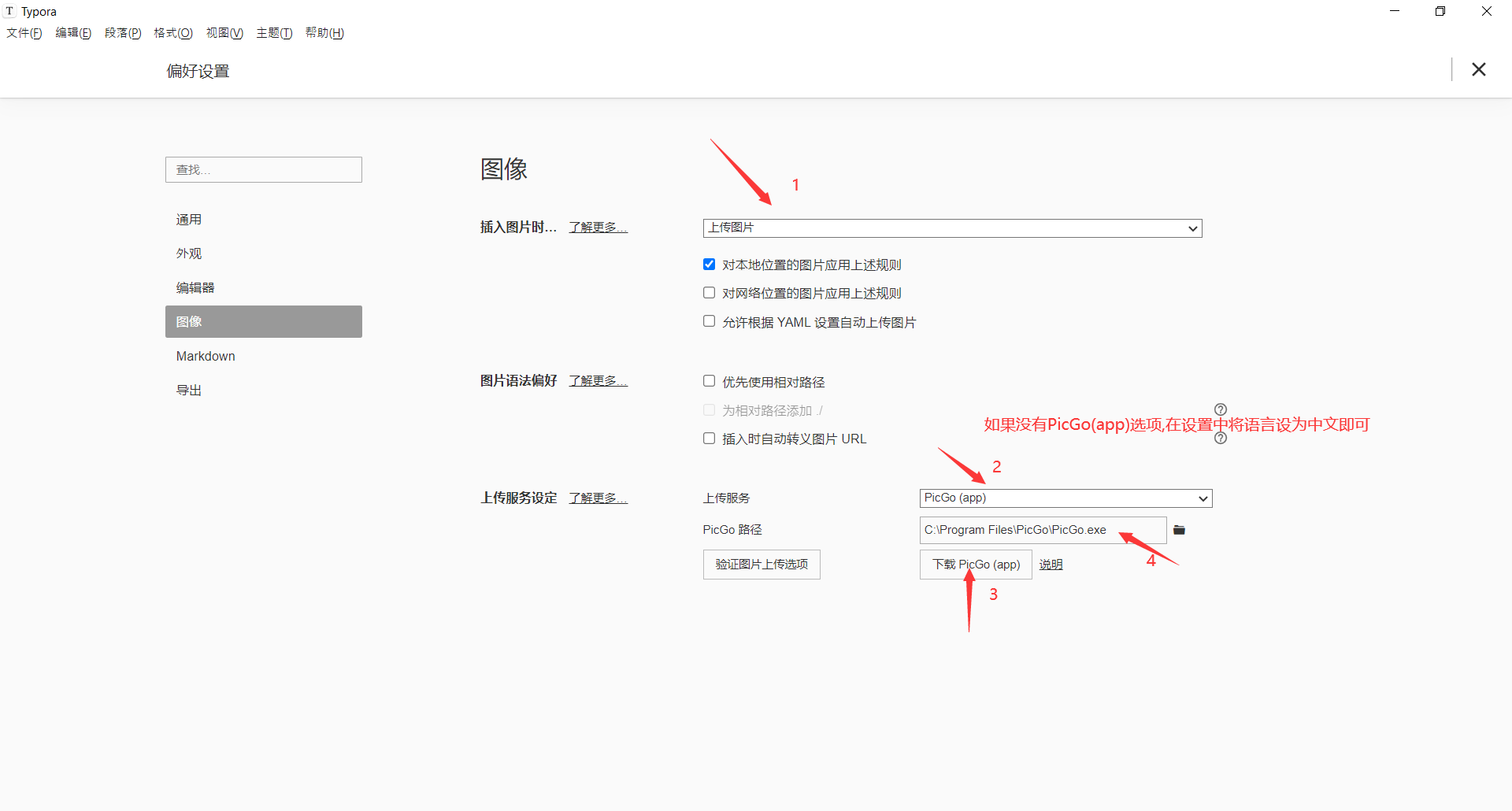
- 对PicGo进行设置,图床设置中选择sm.ms,把刚才的api token 粘贴进去, 域名最好为smms.app(为中国区的域名,不像之前只能域外才能上传)
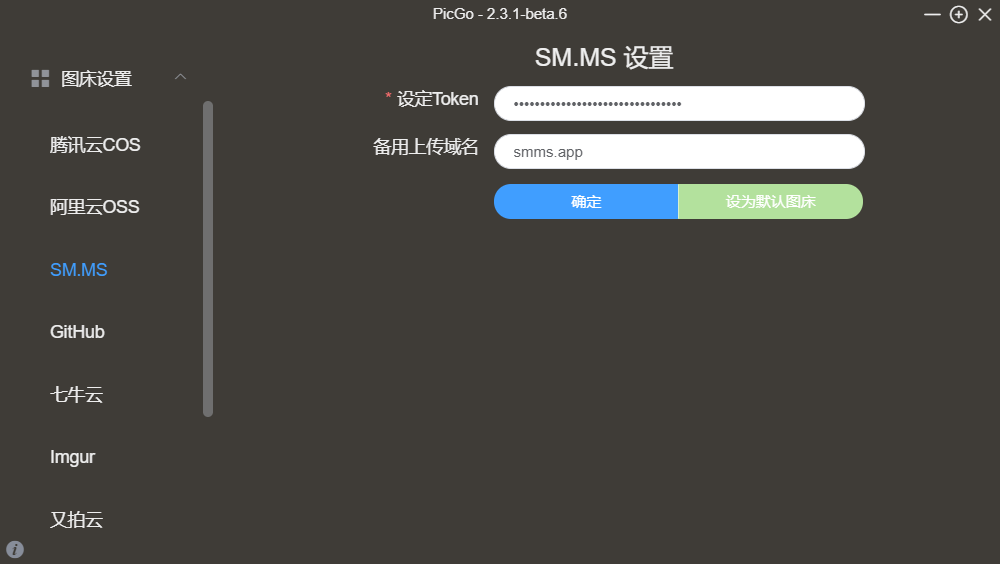
- 设置server,监听端口一般通过typora 验证图片选项提示中来看,一般是36677
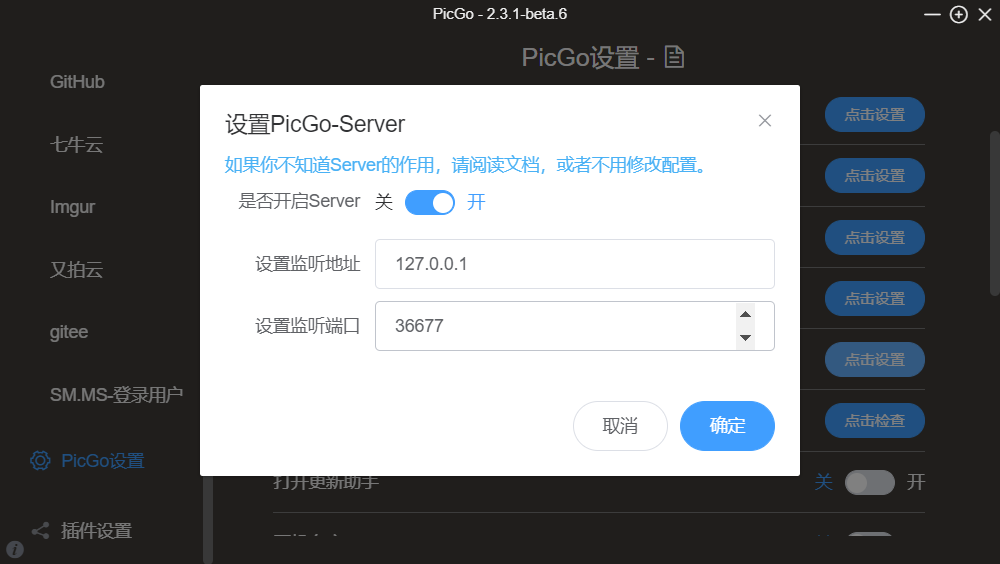
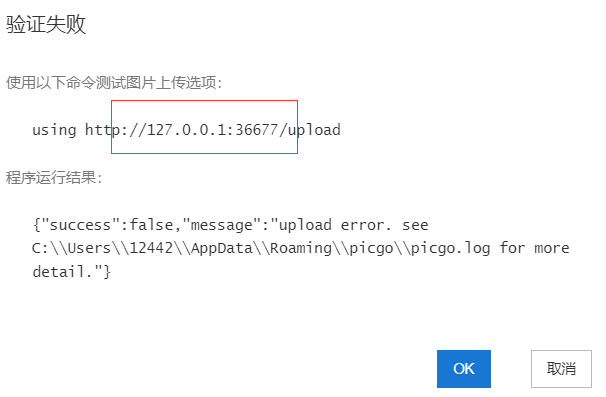
- 配置已完成,重启typora随便上传图片试试吧,以下是smms插件关闭状态也能上传成功,不像gitee需要下插件.但如果遇到问题可以一试.
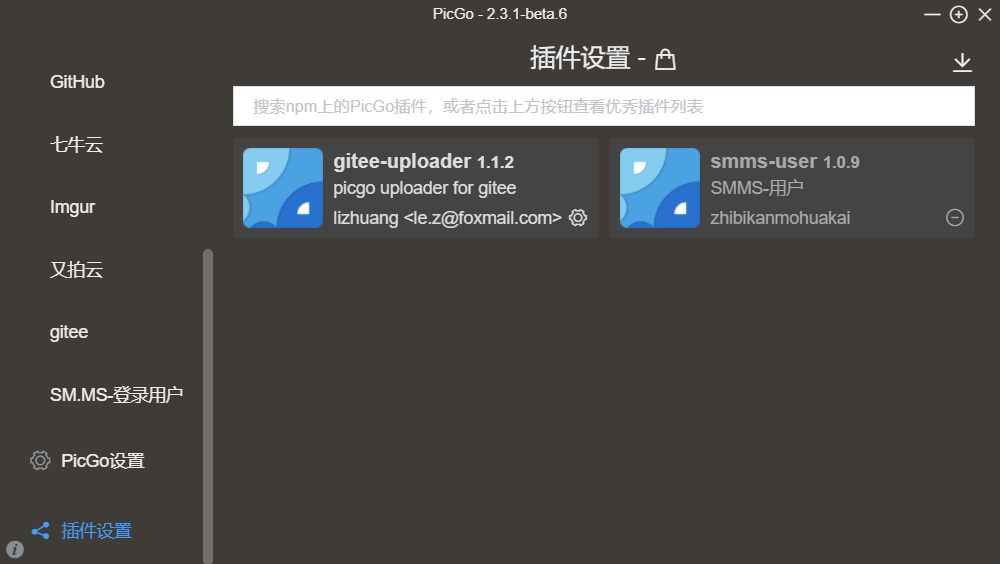
-
失败情况
- 注意验证图片可能会失败,但是去上传有可能会成功
- 一直上传: 看看会不会是picgo软件卡死,鼠标停留不显示列表即卡死,通过ctrl+shift+esc打开任务管理器结束任务
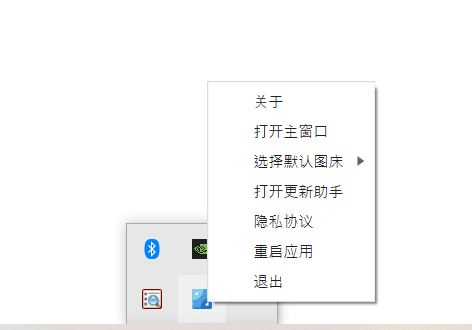
在新版Typora中,我使用了多种方来上传图片都不理想,总结如下,希望能帮助大家避坑
失败案例
- SMMS + PicGo-Core
- config.json配置文件如下,不存在版本问题,域外问题,提示读取失败或etimeout
- 参考博客:https://zhuanlan.zhihu.com/p/460465081
{
"picBed": {
"uploader": "smms",
"smms": {
"token": "个人token"
},
"current": "smms",
"transformer": "path"
},
"picgoPlugins": {}
}
- gitee+picGo(app)
- 有插件,已修改server,设置无问题,有时能上传成功,多次一直上传,不稳定
- 参考博客:https://blog.csdn.net/brawly/article/details/105566235
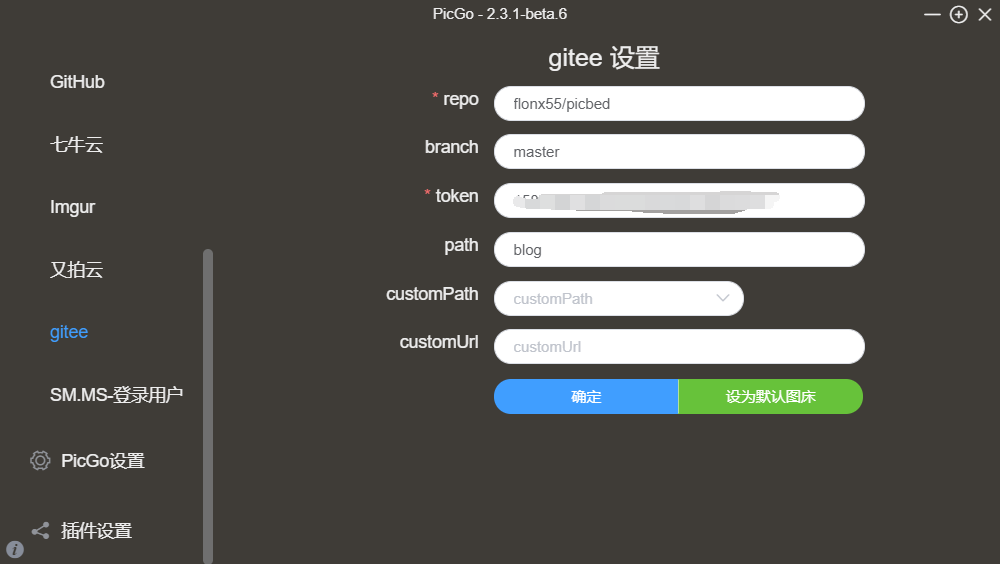



【推荐】国内首个AI IDE,深度理解中文开发场景,立即下载体验Trae
【推荐】编程新体验,更懂你的AI,立即体验豆包MarsCode编程助手
【推荐】抖音旗下AI助手豆包,你的智能百科全书,全免费不限次数
【推荐】轻量又高性能的 SSH 工具 IShell:AI 加持,快人一步
· 终于写完轮子一部分:tcp代理 了,记录一下
· 震惊!C++程序真的从main开始吗?99%的程序员都答错了
· 别再用vector<bool>了!Google高级工程师:这可能是STL最大的设计失误
· 单元测试从入门到精通
· 【硬核科普】Trae如何「偷看」你的代码?零基础破解AI编程运行原理